 运维常见故障及排查方法
运维常见故障及排查方法
# 1、Linux 系统无法启动
原因1
文件系统配置不当,比如 /etc/fstab 文件等配置错误或丢失,导致系统错误无法启动。一般是人为修改错误或者文件系统故障。
排查方法:
系统配置/etc/fstab错误或丢失而无法启动,当启动的时候,出现starting system logger 后停止了。
解决方法:
想办法恢复 /etc/fstab 文件,利用 Linux rescue 修复模式登录系统,从而获取挂载点和分区信息,重构 /etc/fstab 文件。
原因2:
非法关机,导致 root 文件系统破坏,也就是 Linux 根分区破坏,系统无法正常启动。
排查方法:
Linux下普遍采用的是 ext3/ext4 文件系统,ext3/ext4 是一个具有日志记录功能的日志文件系统,可以进行简单的容错和恢复,但是在一个高负荷读写的 ext3 文件系统下,如果突然发生掉电,就很有可能发生文件系统内部结构不一致,导致文件系统破坏。
Linux 在启动时会自动去分析和检查系统分区,如果发现文件系统有简单的错误,会自动修复,如果文件系统破坏比较严重,系统无法完成修复时,系统就会自动进入单用户模式下或者出现一个交互界面,提示用户介入手动修复,现象类似下面所示:
checking root filesyste
/dev/sdb5 contains a file system with errors, check forced
/dev/sdb5:
Unattached inode 68338812
/dev/sdb5:UNEXPECTED INCONSISTENCY; RUN fsck MANUALLY
(i.e., without -a or -p options)
FAILED
/contains a file system with errors check forced
an eror occurred during the file system check
*dropping you to a shell;the system will reboot
when you leave the shell
Press enter for maintenance
(or type Control-D to continue):
give root password for maintenance
从这个错误可以看出,系统根分区文件系统出现了问题,系统在启动时无法自动修复,然后进入到了一个交互界面,提示用户进行系统修复。这个问题发生的机率很高,引起这个问题的主要原因就是系统突然掉电,引起文件系统结构不一致。一般情况下解决此问题的办法是采用fsck命令,进行强制修复。
解决方法:
根据上面的错误提示,当按下“Ctrl-D”组合键后系统自动重启,当输入root密码后进入系统修复模式,在修复模式下,可以执行 fsck 命令,具体操作过程如下:
[root@localhost /]#umount /dev/sdb5
需要注意的是,在执行 fsck 的时候,一定要先卸载要修复的分区,然后再执行修复操作!
原因3:
Linux 内核文件丢失或者崩溃,从而无法启动,也可能是因为内核升级错误或者内核存在 bug。这种情况一般 Linux 系统启动会报错找不到内核文件,而内核文件存储在 /boot 分区,主要包括内核文件和初始化文件:
1、vmlinuz:内核镜像文件,包含内核代码和数据
显示 error: file '/vmlinuz' not found
解决方法:
使用可启动修复介质启动系统,并挂载系统磁盘的 /boot 分区;
从安装介质或系统备份中提取 vmlinuz 内核文件,复制到 /boot 分区;
更新引导配置(grub.cfg),将 menuentry 块中的 linux 行指向vmlinuz内核文件;
重启系统,在引导菜单选择更新后的菜单项启动系统。
2、initrd/initramfs:初始化 RAM 磁盘,包含启动时需要的模块和驱动
显示 error: file '/initrd.img' not found
解决方法:
● 参考内核文件丢失的解决步骤a,挂载 /boot 分区和获取 initrd.img 文件;
● 将 initrd.img 文件复制到 /boot 分区;
● 更新 grub.cfg,找到 initrd 相关行,将其指向新文件;
● 重启系统,启动更新后的菜单项。
原因4:
硬件故障,比如主板、电源、硬盘等出现问题,导致 Linux 无法启动。
解决方法:一般来说由硬件造成的故障,只需更换硬件设备即可解决。
# 2、Linux系统网络故障
排查1:检查网络硬件
检查网络故障,首先要排除网络硬件设备是否存在问题。比如网卡,网线,路由器,交换机等设备是否正常。
这些是网络正常运行的基本条件,如果发现某些设备出现故障,只需更换硬件即可解决问题。
排查2:检查网卡是否正常工作
1、检查网卡是否正常加载
可以通过 ifconfig 命令判断网卡是否正常加载。如果通过 ifconfig 可以显示网络接口的配置信息,表示系统找到网卡驱动程序,网卡加载正常;
解决方法:如果发现问题网卡,我们可以使用 ethtool 工具查看问题网卡的具体状态信息(注意:Speed / Link deteced 等字段 )
2、检查网卡IP设置是否正确
接下来就要检查网卡的软件设定,比如IP是否配置,配置是否正确,确保IP的配置和局域网其它计算机配置没有冲突。
排查3:检查局域网内主机能否互连
检查网络之间的连通是否存在故障,可以先通过ping命令测试局域网主机之间的连通性,然后ping网关,检测主机到网关的通信是否正常。
排查4:检查系统路由表信息是否正确
检查系统路由表状态是处理网络故障的一种很重要的方法。很多时候都是 ip 地址没有配错,网卡也正常加载但是路由配置不正确,而导致网络问题的出现。
因此需要检查系统的路由表设置是否正确,如果一个 Linux 系统有两块网卡,同时两块网卡设置的IP不在一个网段,要特别注意系统路由表的设置。例如下面这个系统的网络接口信息:
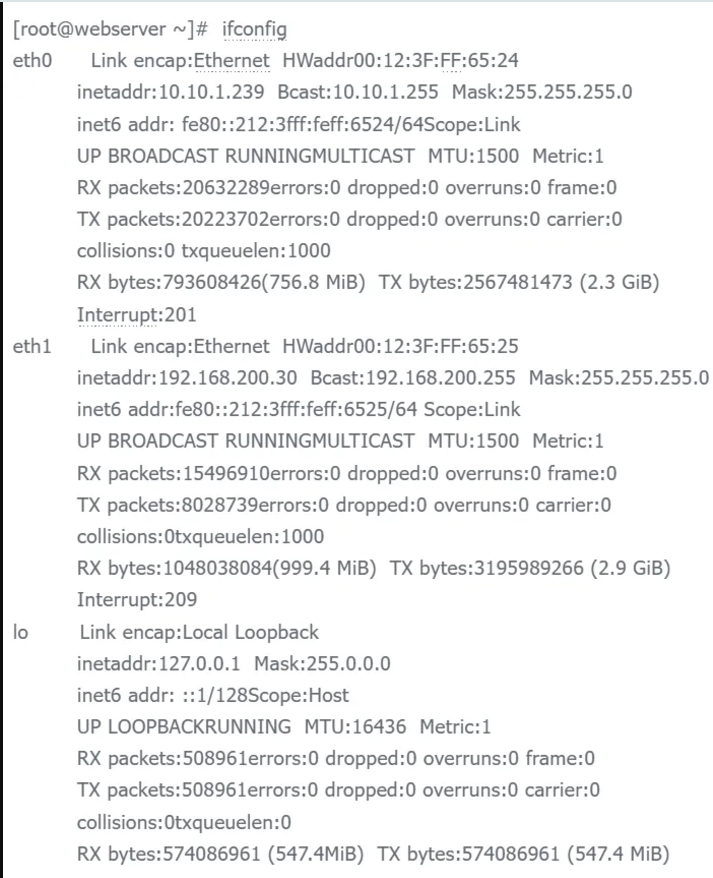
从上面输出可知,本系统有两块网卡,分别配置不同网段的IP地址,假定eth0 通过映射的方式对外提供ssh连接服务,而eth1仅供局域网主机之间共享数据使用。
现在的问题是,外界无法ssh远程登录到此系统,而网卡加载没有问题,网卡IP设置也没问题,接下来看看此系统的路由设置:
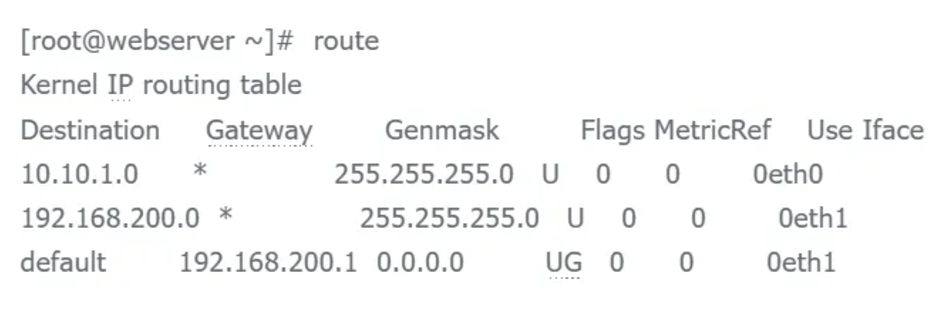
至此问题已经基本排查出来了:从 route 的输出可知,Linux 的缺省路由是192.168.200.1,而 192.168.200 段的 IP 仅仅供局域网主机之间共享数据使用,没有连接出去的访问权限,因而,外界无法连接到 Linux 系统。
解决方法:删除192段的缺省路由,然后增加10段的缺省路由即可:
# route delete default
# route add default gw 10.10.1.254
2
此时外界就可以通过ssh服务远程连接到 Linux 系统了。
排查5:检查DNS解析
在 Linux 系统中,有两个文件用来指定系统到哪里寻找相关域名解析的库。分别是文件 /etc/host.conf 和 /etc/nsswitch.conf。
/etc/host.conf 文件指定系统如何解析主机名,Linux 通过域名解析库来获得主机名对应的 IP 地址。
下面是 RedHat Linux 安装后缺省的 /etc/host.conf 内容:
order hosts,bind
其中,order 指定主机名查询顺序,这里表示首先查找 /etc/hosts 文件对应的解析,如果没有找到对应的解析,接着就根据 /etc/resolve.conf 指定的域名服务器进行解析。
/etc/nsswitch.conf 文件是由 SUN 公司开发的,用于管理系统中多个配置文件查询的顺序,由于 nsswich.conf 提供了更多的资源控制方式,nsswich.conf 文件现在已经基本取代了 hosts.conf,虽然 LINUX 系统中默认这两个文档都存在,但实际上起作用的是 nsswitch.conf 文件。
nsswitch.conf 文件每行的配置都以一个关键字开头,后跟冒号: 紧接着是空白,然后是一系列方法的列表。例如这段信息:
hosts: files dns
表示系统首先查询主机库文件,如果没有找到对应的解析,接着会去DNS配置文件指定的 DNS 服务器进行解析。
清楚了Linux下域名解析的原理和过程,我们就可以根据这两个文件的设定,确定解析的顺序,从而判断出域名解析可能出现的问题。
排查6:检查相关服务是否开启
在一个应用出现故障时,必须要检测服务本身。比如服务是否开启,配置是否正确等。
检查服务是否正确打开,分为两步,第一步是查看服务的端口是否打开:
例如,我们不能用root用户ssh登录到192.168.60.133这台 Linux 服务器,首先检查sshd服务的22端口是否打开:
# telnet 192.168.60.133 22 SSH-2.0-Open
这个输出表示 192.168.60.133 的22端口对外开放,或者可以说sshd服务是处于打开状态。如果没有任何输出,可能是服务没有启动,或者服务端口被屏蔽。也可以在服务器上通过 netstat 命令检查22端口是否打开
# 3、 MBR扇区故障
故障现象:
1、找不到引导程序,启动中断
2、无法加载操作系统,开机后黑屏
故障原因:
1、病毒、木马等造成的破坏
2、错误的分区操作,磁盘读写错误操作
解决办法:
备份MBR扇区数据
● 在关机状态下添加一块新硬盘:虚拟机-->硬盘-->添加-->选择硬盘-->下一步。
● 启动主机进入Linux系统,并对新硬盘进行分区。查看硬盘分区情况:fdisk -l -->对新硬盘进行分区:fdisk/dev/sdb。
● 建立新硬盘的文件系统(即格式化文件系统)。查看sdb磁盘的列表信息-->对磁盘进行格式化。
● 挂载硬盘。创建挂载点-->挂载分区。
● 备份MBR扇区数据。
模拟MBR扇区被破坏的故障
重启计算机,当出现“Operating system not found”的提示信息,表示无法找到可用的操作系统,此时硬盘已经损坏,如果没有光盘引导,则系统一直处于如下状态,因此无法启动主机。
进入急救模式来修复MBR扇区故障
● 先关闭计算机-->虚拟机-->电源-->打开电源时进入固件(F)-->选择Boot-->将光盘放在第一位
● 选择进入急救模式[Rescue installed system]
● [choose a language]选择English-->确认
● [Keyboard type]选择us-->确认
● [Unsupported Hardware Detected]选择OK
● [Satup Networking]选择No
● [Rescue]选择Skip
● 选择Shell Start shell-->选择Ok
● 查看/dev/sdb硬盘和/dev/sda硬盘,能看到sdb1分区,看不到sda设备,因为sda设备的MBR被破坏
● 将之前拷贝的文件重新写回来
2、重启计算机,发现可以正常启动计算机,说明修复了MBR扇区故障。
# 4、GRUB 引导故障
故障现象:
系统引导停滞,显示“grub>”提示符
故障原因:
有时 Linux 启动后会直接进入GRUB命令行界面(只有“grub>”提示符),此时很多用户就选择了重新安装GRUB甚至重新安装系统。其实一般而言此故障的原因最常见的有两个:
一是GRUB配置文件中选项设置错误;
二是GRUB配置文件丢失。
若是第一种情况,则一般显示error: you need to load the kernel first: 引导配置错误,内核文件没有被正确加载,提示先加载内核。
解决办法:
● 启动系统修复介质,备份/boot分区文件;
●检查/boot/grub2/grub.cfg文件,找到menuentry块中linux和initrd行,确保它们正确指向vmlinuz和initrd.img文件;
● 重启系统,进入BIOS将引导选项设置为启动磁盘,保存后重启;
● 启动grescue grub>提示符,运行:
set prefix= (root) ′ /boot/grub2 ′configfile(prefix)/grub.cfg
boot
命令以修复并重新加载grub配置,然后启动系统。
若是第二种情况,GRUB rescue> : 当GRUB引导加载程序文件丢失或磁盘无法访问时,会结束在rescue提示符。
● 启动系统安装或修复介质,备份数据并检查文件系统。使用fsck修复或使用娱乐用光盘工具修复磁盘问题;
● 引导进入安装系统,运行grub2-install /dev/sda将GRUB重新安装至系统磁盘MBR;
● 修改BIOS启动选项为从系统磁盘启动。重启系统,现GRUB菜单应可正常显示,启动系统;
● 如果仍无法启动,可能需要重新安装系统或更换硬件。
# 5、忘记 Linux root 密码
很多人经常会忘记Linux系统的root密码,而着急选择重新安装系统,这里为大家整理了两个更加直接的解决方法:
1、进入急救模式重设root用户密码
进入急救模式,加载系统镜像,切换到系统根环境进行重置root密码:
● 打开电源时进入固件,将开机启动项boot中的CD-ROM调到第一项;
● 进入急救模式:
sh-4.2# chroot /mnt/sysimage
● 重启进入登入界面后输入刚才设置的密码即可
2、进入单用户模式进行修改root密码:
以Redhat linux为基准,操作步骤如下:
● 重启系统,待linux系统启动到grub引导菜单时,找到当前系统引导选项(可以按方向键展开隐藏的菜单,单处理器只有一个引导项,多处理器有3个或3个以上引导项,一般默认选项就是系统当前引导选项);
● 通过方向键将光标放到当前系统引导项上,然后按键盘字母“e”,进入编辑状态。
● 然后通过上下键,选中带有kernel指令的一行,继续按键盘字母“e”,编辑该行,在行末尾加个空格,然后添加single,类似与这样:kernel /vmlinuz-2.6.18-8.el5 ro root=LABEL=/ rhgb quiet single
● 修改完成,按回车键,返回到刚才的界面。
● 最后按键盘“b”,系统开始引导。这样系统就启动到了单用户模式下,这里的单用户和windows下的安全模式类似,在单用户模式下,只是启动最基本的系统,网络以及应用服务均不启动。
单用户模式启动完毕,系统会自动进入到命令行状态下,类似与“sh-3.1#”,然后直接执行passwd,回车,系统会提示输入新的root密码两次,最后会看到修改密码成功的提示,这样就完成了root密码的修改。
如果需要正常启动系统,现在只需输入“init 3”,就进入了多用户模式。用root用户重新登录系统,看看设置的新密码是否生效。
# 6、Read-only file system 错误解决
故障现象:
涉及到修改/保存条目等需要写磁盘操作的命令都无法使用(如tar、cp、mv、rm、chmod、chown、wget下载等指令),总是提示Read-only file system,也就是说系统是只读的,什么也写不了。
故障原因:
1、文件系统损坏;
2、磁盘问题,磁盘又坏道;
3、fstab文件配置错误,如分区格式错误错误(将ntfs写成了fat)、配置指令拼写错误等。
排查网站程序,看报错信息和服务日志错误,以及系统日志,来定位问题所在。
解决办法:
● 如果能够确认数据和系统的文件没有被损坏,修复fstab文件配置后只要重新R/W加载或reboot就能够恢复正常。
以读写方式重新挂载文件系统
mount -o rw,remount /system
● 如果是文件系统有问题,那就需要在umount状态下执行fsck命令来检查文件系统并修复文件系统中的错误。~~~~
nohup fsck -y /dev/VolGroup00/LogVol00 > /dev/shm/fscklog & # 检查好后重启 reboot
● 如果是磁盘硬件损坏,最好的方法就是直接换一个新硬盘。如果觉得旧硬盘扔了可惜,还可以将它低格之后,再重新安装系统,系统重新安装后,磁盘会重新分区。
● 如果仅仅是想将数据备份出来而且机器又在身边的话,你可以用live-cd从光盘启动系统,然后直接备份。当然此时你也可以修改硬盘中的配置文件,如/etc/fstab。



 |
|